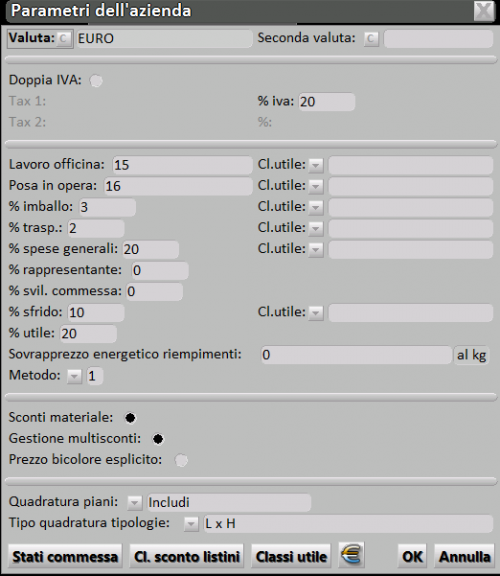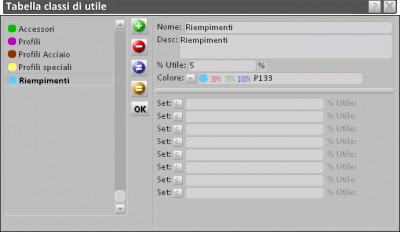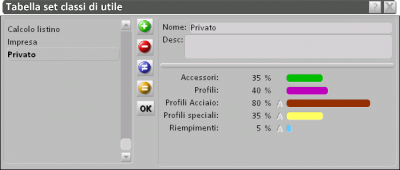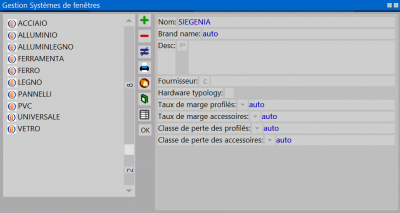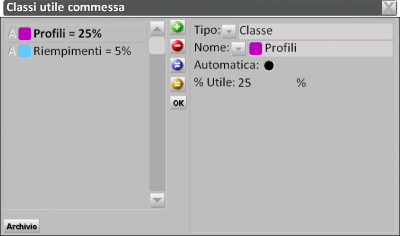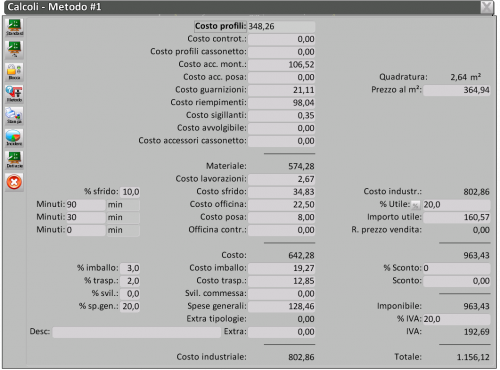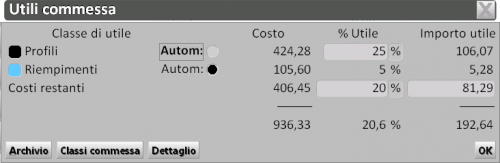Comment gérer les marges de profit
De Opera Wiki.
(→Assegnazione set classi di utile) |
(→Assegnazione set classi di utile) |
||
| Ligne 22 : | Ligne 22 : | ||
Le classi di utile possono essere raggruppate in '''Set''', che permettono la creazione di profili di utile personalizzati per le proprie esigenze (per esempio, gli utili applicati ad un cliente che ha una impresa possono essere differenti da quelli che si voglio applicare a un cliente privato. | Le classi di utile possono essere raggruppate in '''Set''', che permettono la creazione di profili di utile personalizzati per le proprie esigenze (per esempio, gli utili applicati ad un cliente che ha una impresa possono essere differenti da quelli che si voglio applicare a un cliente privato. | ||
| - | Per ogni classe di utile che è stata definita è possibile quindi specificare a quali ''Set'' deve appartenere e la percentuale di utile da applicare in quel set specifico. | + | Per ogni classe di utile che è stata definita è possibile quindi specificare a quali ''Set'' deve appartenere e la percentuale di utile da applicare in quel set specifico. Di seguito la procedura da seguire: |
| + | |||
| + | *Selezionare la prima classe di utile presente in tabella (Accessori, profili, Riempimenti ecc.) | ||
| + | *Portarsi sul pulsante [[Image:tastoc.png]] abbinato al campo '''Set''' e, nel quadro di selezione, premere il tasto [[Image:tastoarchivio.png]] per creare un nuovo set. | ||
| + | *Nel quadro '''Tabella set classi di utile''' premere il tasto [[Image:tastopiu.png]] e inserite il nome del Set (per esempio Impresa, Privato, Listino, ecc.). | ||
| + | *Dopo aver registrato, rientrate nel quadro Tabella classi di utile e assegnate un valore al campo % Utile. | ||
| + | *Registrate e ripete l'operazione per tutte le classi di utile presenti e che vogliamo raggruppare all'interno del Set. | ||
Premendo il tasto '''Set''' [[Image:tastoc.png]] si aprirà un quadro di selezione in cui scegliere un set tra quelli già creati. Per ogni set sarà possibile vedere il dettaglio di tutte le classi, con i relativi valori di utile che contiene. | Premendo il tasto '''Set''' [[Image:tastoc.png]] si aprirà un quadro di selezione in cui scegliere un set tra quelli già creati. Per ogni set sarà possibile vedere il dettaglio di tutte le classi, con i relativi valori di utile che contiene. | ||
Version du 3 mai 2011 à 10:00
Lo scopo delle Classi di utile è quello di poter abbinare una percentuale di utile differente ai seguenti costi:
- materiale - dall'archivio sistemi, dall' archivio profili e dall' archivio accessori, qundo inseriamo i prezzi nel quadro aperto dal pulsante
 .
.
- lavorazioni.
- manodopera - dai Dati azienda.
- % sfrido,% spese generali,% imballo,% trasporto - dai Dati azienda.
Sommaire |
Tabella classi di utile
Per ogni classe di utile occorre definire il codice, la descrizione, la percentuale standard di utile ed un colore, dopo aver premuto il ![]() per effettuare un nuovo inserimento
per effettuare un nuovo inserimento
Assegnazione set classi di utile
Le classi di utile possono essere raggruppate in Set, che permettono la creazione di profili di utile personalizzati per le proprie esigenze (per esempio, gli utili applicati ad un cliente che ha una impresa possono essere differenti da quelli che si voglio applicare a un cliente privato.
Per ogni classe di utile che è stata definita è possibile quindi specificare a quali Set deve appartenere e la percentuale di utile da applicare in quel set specifico. Di seguito la procedura da seguire:
- Selezionare la prima classe di utile presente in tabella (Accessori, profili, Riempimenti ecc.)
- Portarsi sul pulsante
 abbinato al campo Set e, nel quadro di selezione, premere il tasto
abbinato al campo Set e, nel quadro di selezione, premere il tasto  per creare un nuovo set.
per creare un nuovo set.
- Nel quadro Tabella set classi di utile premere il tasto
 e inserite il nome del Set (per esempio Impresa, Privato, Listino, ecc.).
e inserite il nome del Set (per esempio Impresa, Privato, Listino, ecc.).
- Dopo aver registrato, rientrate nel quadro Tabella classi di utile e assegnate un valore al campo % Utile.
- Registrate e ripete l'operazione per tutte le classi di utile presenti e che vogliamo raggruppare all'interno del Set.
Premendo il tasto Set ![]() si aprirà un quadro di selezione in cui scegliere un set tra quelli già creati. Per ogni set sarà possibile vedere il dettaglio di tutte le classi, con i relativi valori di utile che contiene.
Nel caso in cui si volesse creare un nuovo set è sufficiente premere il tasto
si aprirà un quadro di selezione in cui scegliere un set tra quelli già creati. Per ogni set sarà possibile vedere il dettaglio di tutte le classi, con i relativi valori di utile che contiene.
Nel caso in cui si volesse creare un nuovo set è sufficiente premere il tasto ![]() per accedere all'archivio delle classi di utile.
per accedere all'archivio delle classi di utile.
Assegnazione delle classi
L’assegnazione delle classi di utile può avvenire a partire da un livello più generale, come i dati relativi all’azienda, fino a livelli sempre più dettagliati, per esempio la classe di utile per un singolo profilo. Di seguito la gerarchia dei livelli per le classi di utile in Opera Gestione Commesse, e relativi quadri dove è possibile fare l'assegnazione:
- Azienda (Dati azienda)
- Sistema (Archivio Sistemi)
- Serie (Archivio Serie)
- Colore (Prezzi colorazione)
- Profili e accessori (Archivio Profili,Archivio Accessori)
Nella commessa
Nel quadro gestione dei materiali della commessa si possono controllare le classi di utile assegnate ad ogni singolo materiale attivando il pulsante ![]() .
Se nei dati dell'azienda sono state inserite della classi di utile, queste verranno abbinate in automatico a tutte le commesse.
.
Se nei dati dell'azienda sono state inserite della classi di utile, queste verranno abbinate in automatico a tutte le commesse.
Tuttavia, sarà possibile modificare per la singola commessa gli utili applicati dal quadro dei calcoli.
Premendo il tasto  si aprirà il relativo quadro, dove troveremo la voce % Utile. Il tasto abbinato
si aprirà il relativo quadro, dove troveremo la voce % Utile. Il tasto abbinato ![]() aprirà una finestra di riepilogo dove sarà possibile escludere le classi di utile caricate automaticamente, o specificare una percentuale diversa.
aprirà una finestra di riepilogo dove sarà possibile escludere le classi di utile caricate automaticamente, o specificare una percentuale diversa.